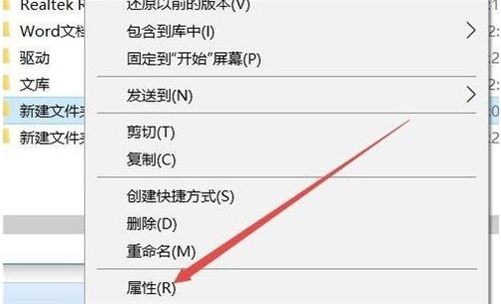Win7系统中怎么设置文件复选框
Win7系统中怎么设置文件复选框

当我们要选择多个文件夹或者图片的时候,通常会按住键盘的`Ctrl来帮助辅助选择多个文件,这样要一直按着键盘是不是很麻烦呢?那么Win7系统中怎么设置文件复选框?
方法/步骤

1、点击开始图标按钮,在打开的开始菜单中,点击“计算机”选项。如图所示;
2、点击计算机选项后,这个时候会打开计算机对话窗口。如图所示;

3、在计算机窗口中,按下键盘的“Alt”键,这个时候在窗口的上部就会弹出“工具栏”选项。如图所示;
4、在弹出的工具栏选项中依次点击“工具-->文件夹选项”如图所示;
5、点击文件夹选项后,这个时候会打开“文件夹选项”对话窗口。如图所示;
6、在文件夹选项对话窗口中,把选项卡切换到“查看”选项卡栏。如图所示;
7、在查看选项卡栏的“高级设置”中,找到“使用复选框以选择项”选项并将它勾选上。最后点击“应用-->确定”按钮。如图所示;
8、返回到计算机窗口中,可以看到文件夹或者文件名前面多出了一个复选框,这样我们就可以方便地选择多个我们需要的指定文件夹和文件了。如图所示;
热门服务推荐
热门问答
-
win7系统光盘版文件 答
Windows 7是微软公司推出的一款操作系统,如果你需要获取Windows 7系统光盘版文件,建议你前往微软官方网站或授权的零售商购买正版软件。使用正版软件可以保证软件的安全性和稳定性,并且可以获得官方的技术支持和更新服务。
-
win7文件夹共享设置 答
在 Windows 7 中设置文件夹共享,可以按照以下步骤进行操作: 1. 找到需要共享的文件夹,右键单击该文件夹,选择“属性”。 2. 在“属性”窗口中,切换到“共享”选项卡。 3. 点击“高级共享”按钮。 4. 在“高级共享”窗口中,勾选“共享此文件夹”选项。 5. 可以设置共享文件夹的名称和共享权限。默认情况下,Everyone 用户组具有读取权限。如果需要设置其他权限,可以点击“权限”按钮
-
win7共享文件夹如何设置 答
在 Windows 7 中设置共享文件夹,可以按照以下步骤进行操作: 1. 选择要共享的文件夹:在资源管理器中,找到你想要共享的文件夹。 2. 右键单击文件夹并选择“属性”:这将打开文件夹的属性对话框。 3. 在属性对话框中,切换到“共享”选项卡:在这个选项卡中,你可以设置文件夹的共享选项。 4. 点击“高级共享”按钮:这将打开高级共享对话框。 5. 在高级共享对话框中,勾选“共享此文件夹”选项:
热门视频
新人礼遇,下单最高立减100元
00
:00
后结束


 推荐
推荐
 推荐
推荐